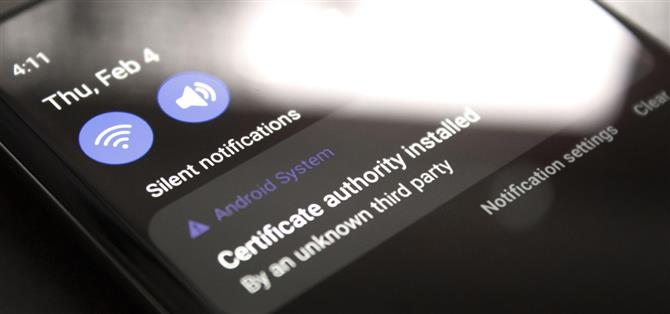Ако използвате базиран на VPN блокер на реклами с пълна HTTPS функционалност на телефон Samsung, ще получите известие, което ви информира, че се използва сертификат за сигурност на трета страна. Нищо страшно, освен че се показва всеки път, когато рестартирате телефона. Samsung също не е сам в този тип досада.
Когато телефонът ви публикува известие при всяко рестартиране, отхвърлянето му се превръща в скучна работа след около десетия път, когато трябва да го направите. Но имате късмет, защото има приложение, което може автоматично да отхвърли всяко известие, съдържащо определен текст. Това се случва почти мигновено, така че сякаш известието никога не е било там.
Стъпка 1: Инсталирайте програмата за премахване на известия
Първо, нека да поясня, че това работи само с известия, които обикновено можете да изтриете. Ако имате проблеми с постоянно известие, което не може да се отстрани, използвайте този метод вместо това.
Но приложението, което улеснява автоматичното отхвърляне на досадни системни известия, се нарича Notification Remover и е достъпно безплатно в Google Play Store. Така че потърсете го по име в приложението си Play Store, за да го изтеглите, или се насочете директно към страницата за инсталиране на приложението на връзката по-долу:
- Връзка към Play Магазин: Премахване на известия (безплатно)
Стъпка 2: Предоставяне на разрешения
При първо стартиране приложението ще поиска разрешение за достъп до вашите известия. Докоснете „OK“ в подканата, след което ще бъдете отведени в меню за системни настройки. Тук превъртете надолу и намерете Notification Remover в списъка, след това активирайте превключвателя до него и натиснете „Разрешаване“ в изскачащия прозорец.
Сега плъзнете или докоснете бутона за връщане назад два пъти, за да се върнете към приложението, след което докоснете „Настройки“ в съобщението на снекбара в долната част на екрана. Ако не виждате сивия банер за снекбар в долната част, ще трябва да затворите и отворите отново приложението.
Но след като докоснете „Настройки“, ще бъдете отведени до друго меню за системни настройки. Тук докоснете падащото меню в горната част на екрана, което по подразбиране гласи „Неоптимизирани“ или „Приложенията не са оптимизирани“. Тук изберете „Всички“, вместо „Не е оптимизирано“, след което превъртете през списъка, за да намерите Notification Remover. Когато го направите, деактивирайте превключвателя до него.
Стъпка 3: Създайте филтър
Сега отворете Notification Remover и докоснете големия бутон + в долния десен ъгъл. Ще видите изскачащ прозорец с три полета: Име на пакета, Текст на съобщение и Закъснение.
Ако искате да спрете всички известия от приложение — Android System или System UI, например — просто ще трябва да въведете името на пакета му в най-горното поле и да натиснете „Запазване“. Това може да бъде намерено с приложение като Package Name Viewer 2.0.
Ако просто искате да спрете определено известие, просто въведете какво се казва в предупреждението в полето Текст на съобщение. Натиснете „Запазване“, когато сте готови, след което можете да повторите този процес на докосване на бутона + и създаване на филтър за всякакви други досадни известия, които може да имате.
Третото поле Закъснение (в секунди) ще забави отхвърлянето на известието, ако е попълнено. Това би било удобно за известие, за което все още искате да чуете звуков сигнал, когато пристигне, но не искате да виждате в своя панел за известия.
Стъпка 4: Кажете сбогом на досадните системни известия
Сега никога повече няма да видите това досадно известие, освен ако не наистина се опитвате. Той автоматично се отхвърля веднага щом бъде публикуван, така че вашият сенник за уведомяване трябва да е хубав и подреден след следващото ви рестартиране.
Например, както можете да видите на екранните снимки по-долу, моят Инсталиран орган за сертифициране Nemesis се появи след рестартиране в 4:11. След като въведете текста в Notification Remover и рестартирате отново, можете да видите, че е изчезнал завинаги до 4:12!